路由器怎样无线桥接另一个路由器 无线路由器桥接教程
更新时间:2024-01-19 18:04:35作者:yang
在如今数字化的时代,无线网络已经成为我们生活中不可或缺的一部分,在家庭或办公室等环境中,由于各种原因,我们可能需要扩展无线网络的覆盖范围,以满足更多设备的连接需求。这时候无线桥接技术就能派上用场了。无线桥接是指通过将一个路由器连接到另一个路由器,从而实现网络信号的传输和扩展。本文将介绍一种常用的无线桥接方法,帮助您了解如何通过路由器之间的无线连接来扩展网络覆盖范围。
步骤如下:
1打开路由器管理网,并输入路由器管理密码。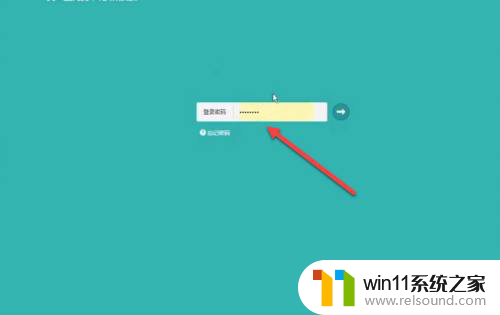 2按回车键,进入路由器管理界面。
2按回车键,进入路由器管理界面。 3点击高级选项。
3点击高级选项。 4点击无线设置,选择wds无线桥接。
4点击无线设置,选择wds无线桥接。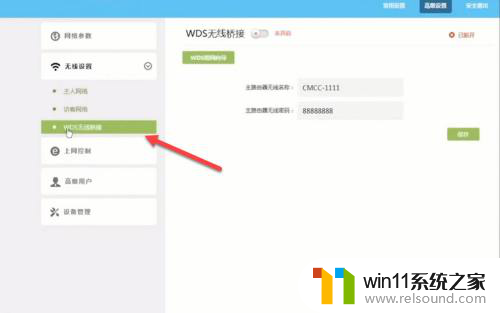 5选择自己需要桥接的路由器并且输入密码桥接即可。
5选择自己需要桥接的路由器并且输入密码桥接即可。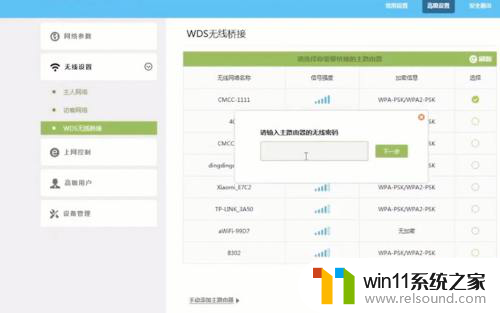 6总结如下。
6总结如下。
以上就是如何使用路由器进行无线桥接的全部内容,如果你遇到这种情况,可以按照以上步骤进行解决,非常简单快速,一步到位。















